Photoshop are o caracteristică istoric care vă permitepentru a examina pașii pe care i-ați făcut în fișierul curent. Este util atunci când trebuie să verificați ce efect ați aplicat sau orice altceva ați făcut. Totul, de la o simplă copie / lipire la obiecte în mișcare este acolo. Ceea ce puțini știu este că puteți salva și istoricul fișierelor Photoshop într-un fișier text din Photoshop.
Nu este activat în mod implicit și Photoshop scrie în același fișier, așa că ar trebui să lucrați cu asta un pic. Aceasta funcționează atât pentru Mac cât și pentru Windows.
Salvați Istoricul fișierelor Photoshop
Deschide Photoshop și accesează Editare> Preferințe. Accesați fila Istoric jurnal din fereastra preferințelor. Activați opțiunea „Jurnal istoric”. După ce este activat, celelalte opțiuni din filă vor deveni active.
Selectați opțiunea „Fișier text” din „Salvare elemente de jurnal” și selectați unde doriți să salvați fișierul.
Apoi, decide cât de detaliat ar trebui să aibă fișierul jurnal. Dacă vă respectați opțiunea „Numai sesiuni”, aceasta va înregistra doar ce fișiere deschideți, închideți și pe care le salvați.

Așa arată. Dacă de multe ori uitați cu ce fișiere lucrați, aceste informații vor fi cu adevărat utile.
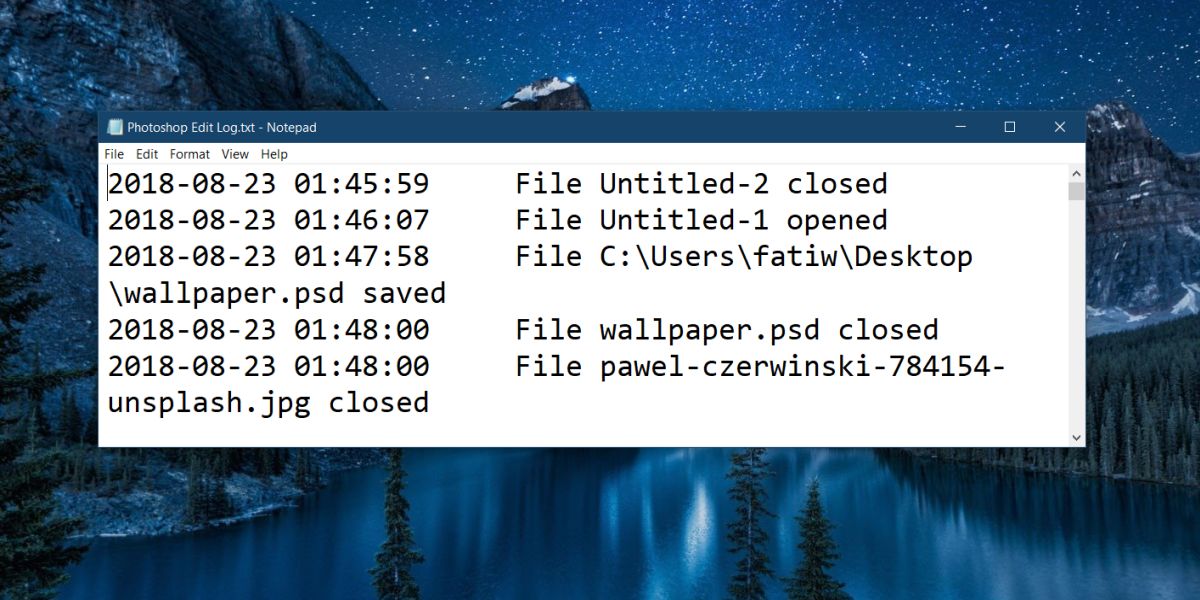
Dacă aveți nevoie de mai multe detalii în fișierul jurnal, deschidețiderulează Editarea articolelor de jurnal și selectează opțiunea Detaliat sau Concis. Ambele vor include pașii pe care i-ați executat în fișierul Photoshop. Opțiunea detaliată vă va oferi, în mod evident, mai multe detalii despre ceea ce ați făcut în timp ce opțiunea Concise vă oferă pașii, dar nu într-o mulțime de detalii.
Acum, întrebarea este cum să lucrați cu fișierul jurnalcând jurnalul fiecărui fișier i se va scrie. Ce puteți face este să mutați manual fișierul jurnal după ce închideți un fișier și deschideți altul. Desigur, acest lucru va fi ridicol de obositor, deoarece de fiecare dată când editați fișierul, va fi creat un nou fișier jurnal și va trebui să îl mutați. De asemenea, va trebui să urmăriți toate fișierele de jurnal care sunt pentru un anumit fișier Photoshop.
Pe partea de rabat, puteți păstra cu ușurință muncafiecare sesiune se separă cu fișierele jurnal. Dacă păstrați același fișier jurnal, acesta nu va suprascrie nicio istorie. Veți avea doar un fișier jurnal cu adevărat lung, care nu poate fi gestionat. Acestea fiind spuse, puteți utiliza funcția Găsiți și restrângeți intrările de jurnal după numele fișierului dacă denumiți fișierele în mod corespunzător.
Veți putea în continuare să vizualizați istoricul în Photoshop.













Comentarii